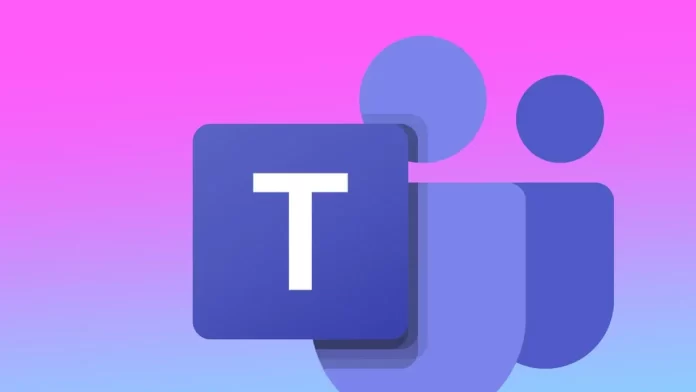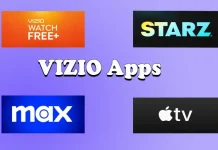En la configuración de la aplicación, puedes desactivar «Registrar Teams como aplicación de chat para Office» en cualquier momento si es necesario. Una vez que desactives la integración «Registrar Teams como aplicación de chat para Office», ya no podrás acceder a las funciones de chat y colaboración de Teams directamente desde las aplicaciones de Office. En su lugar, debes abrir la aplicación de Teams por separado para utilizar sus funciones.
¿Qué significa «Registrar Teams como la aplicación de chat para Office»?
«Registrar Teams como la aplicación de chat de Office» significa establecer Microsoft Teams como la aplicación de chat predeterminada de Office 365. Esto significa que cuando utilices aplicaciones de Office como Word, Excel o PowerPoint, podrás acceder fácilmente a las funciones de chat y colaboración de Teams sin salir de la aplicación.
Establecer Teams como la aplicación de chat predeterminada de Office te permite colaborar con tus compañeros en documentos, compartir archivos rápidamente y mantener conversaciones en tiempo real sin tener que cambiar de aplicación. Esta integración puede ayudarte a agilizar la comunicación y mejorar la productividad de tu equipo.
Para establecer Teams como la aplicación de chat predeterminada para Office, debe tener tanto Office como Teams instalados en su PC.
¿Qué hacer para desactivar «Registrar Teams como la aplicación de chat para Office»?
Para desactivar «Registrar Teams como la aplicación de chat para Office» en Microsoft Office, sigue estos pasos:
- Abrir Microsoft Teams.
- Selecciona tu avatar o iniciales en la esquina superior derecha.
- A continuación, seleccione «Gestionar cuenta» en la lista.
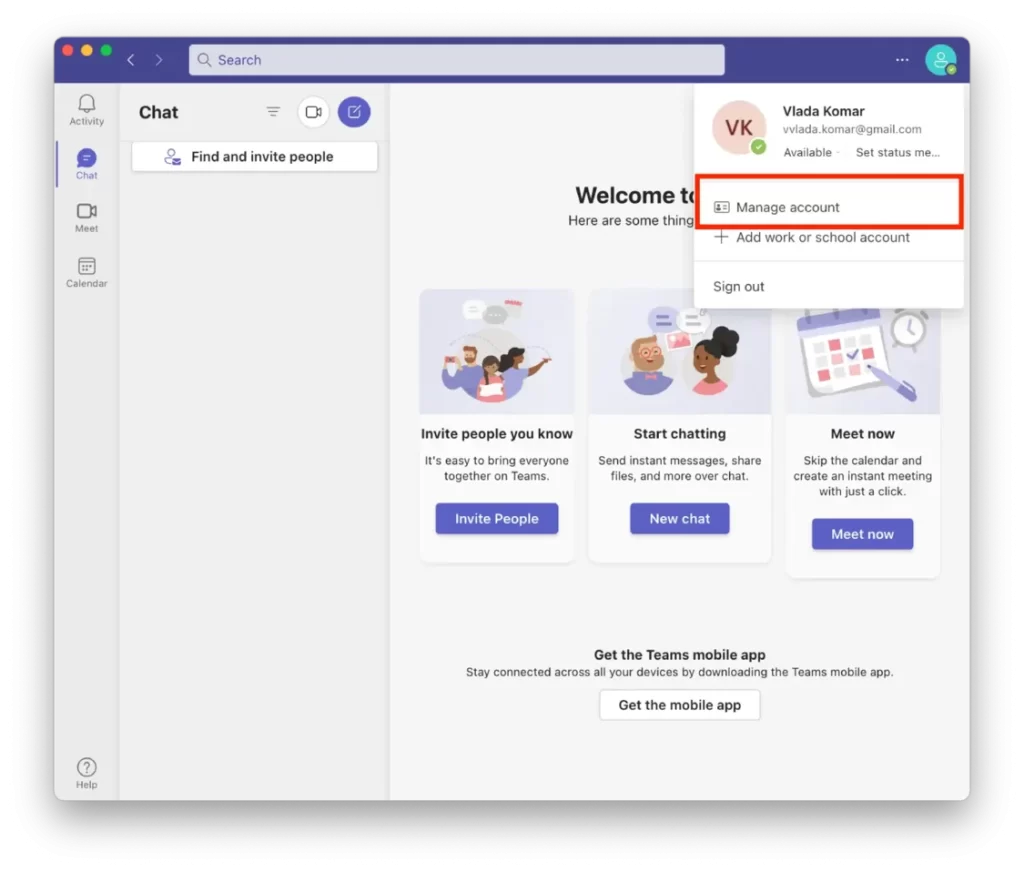
- A continuación, seleccione «General».
- Desactive la casilla «Registrar Teams como aplicación de chat para Office».
Si alguna vez quieres volver a activar esta función, sigue los mismos pasos y vuelve a activar el interruptor.
¿Por qué desactivar «Registrar Teams como la aplicación de chat para Office»?
Hay muchas razones para desactivar «Registrar Teams como la app de chat para Office». Algunas personas pueden preferir utilizar otra app de chat para sus necesidades de comunicación. Si trabajas con información sensible o confidencial, Microsoft Teams no puede adaptarse a todo el mundo. Por lo tanto, es posible que no quieras utilizar una aplicación de chat integrada con tus herramientas de productividad, ya que esto podría aumentar el riesgo de fuga de datos o de acceso no autorizado.
Además, ejecutar Teams y Office simultáneamente puede consumir más recursos del sistema y ralentizar el equipo. Desactivar la integración puede ayudar a ahorrar recursos y mejorar el rendimiento.
Desactivar la integración no impide utilizar Teams y Office por separado. Puedes seguir utilizando Teams para colaborar con tus compañeros y las aplicaciones de Office para crear y editar documentos, pero deberás alternar entre las aplicaciones para hacerlo.